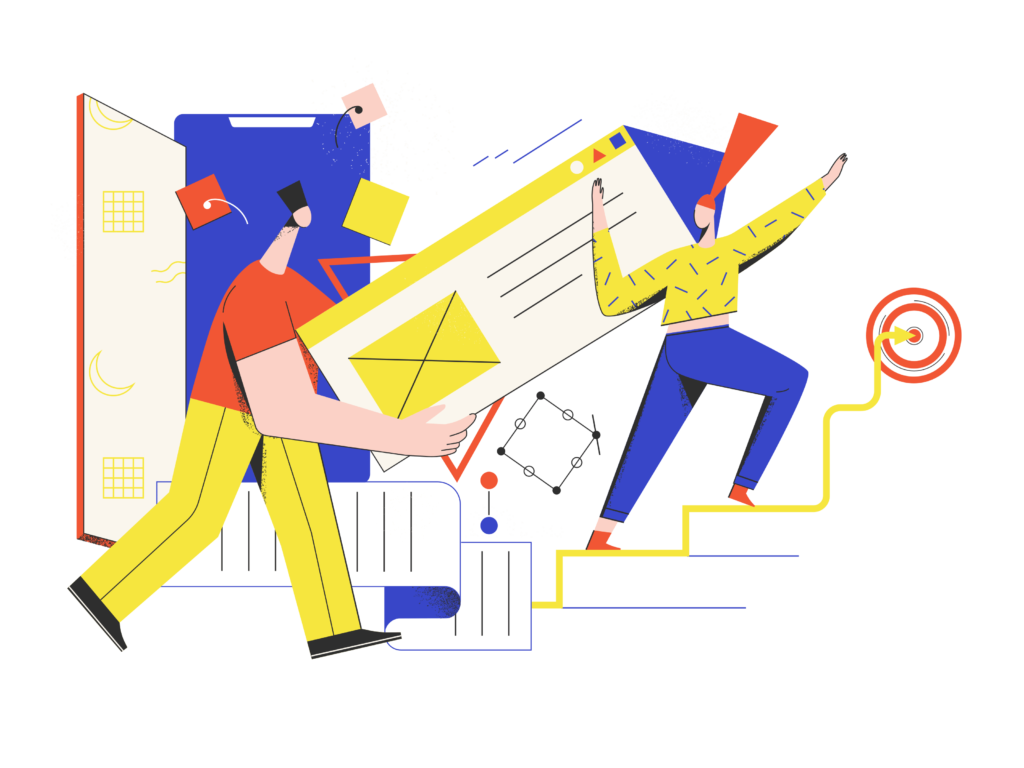
Jos sinulla on YouTube-kanava, voit muokata sen brändäystä vaihtamalla profiilikuvaasi, bannerikuvaasi ja videon vesileimaa.
Nämä voidaan tehdä YouTube-studion kautta, ja osa siitä YouTube-sovelluksessa.
Ainutlaatuinen profiilikuva on kanavasi ydin.
Samalla tavalla, jolla on a kunnollinen kanavabanneri on tärkeä kanavasi identiteetin muovaamisessa.
Voi kuitenkin olla haastavaa navigoida sivulle, jolla voit muokkaa kanavasi banneria.
Tämä näkyy selvemmin, jos käytät YouTube-sovellusta mobiililaitteellasi.
Jos käytät YouTube-sovellusta iPhonessa tai Android-laitteessa, saatat miettiä, kuinka voit muuttaa YouTube-kanavasi banneria/taidetta siellä.
Tässä oppaassa opit vaihtamaan kanavasi banneria YouTubessa työpöydällä ja mobiilissa.
- YouTube-kanavan bannerin vaihtaminen
- Mikä on YouTube-kanavan banneri?
- Kuinka vaihdan YouTube-bannerini mobiililaitteella?
YouTube-kanavan bannerin vaihtaminen
Voit vaihtaa YouTube-kanavasi banneria avaamalla YouTuben työpöydälläsi ja siirtymällä kanavallesi.
Napsauta sitten kamerakuvaketta kanavasi bannerin oikeassa yläkulmassa ja napsauta ”Muuta” otsikon ”Bannerikuva” alla.
Pystyt kyllä valitse uusi bannerikuva kun olet napsauttanut ”Muuta”.
Jos kuitenkin käytät YouTube-mobiilisovellusta, et voi muokata kanavasi banneria suoraan siinä.
Tämä johtuu siitä, että YouTube-sovellus ei tue kanavasi bannerin vaihtamista.
Siksi, jos haluat muokata kanavaasi, on parempi tehdä se työpöydällä sen sijaan.
Jos olet itsepintaisesti vaihtamassa YouTube-kanavasi banneria puhelimessasi, sinun on siirryttävä YouTube Studioon mobiiliselaimella (esim. Safari, Chrome).
Napsauta sitten mukauttaminen > brändäys > bannerikuva > muuta.
Voit vaihtaa YouTube-kanavasi bannerin seuraavasti:
1. Avaa YouTube työpöydällä ja siirry kanavallesi
Avaa YouTube työpöydällä > klikkaa profiilikuvaasi > klikkaa ”Oma kanavasi”.
Aloita avaamalla YouTube työpöydällä.
Jos haluat vaihtaa YouTube-kanavasi banneria mobiililaitteella, sinun on sen sijaan siirryttävä YouTube Studion verkkosivustolle selaimella.
Tämä johtuu siitä, että et voi muokata profiiliasi suoraan YouTube-mobiilisovelluksessa.
Siksi on erittäin suositeltavaa käyttää YouTubea työpöydällä tätä varten.
Kun olet YouTubessa, sinun on navigoitava kanavallesi.
Ensinnäkin klikkaa profiilikuvaasi ylänavigointipalkissa.
Tämä avaa valikon, jossa on useita välilehtiä, kuten ”Oma kanava”, ”Ostokset ja jäsenyydet”, ”YouTube Studio” ja paljon muuta.
Klikkaa ”Oma kanava” siirtyäksesi YouTube-kanavallesi.
Siirry seuraavaan vaiheeseen saadaksesi lisätietoja YouTube-kanavan muokkaamisesta bannerin vaihtamiseksi.
2. Napsauta kamerakuvaketta
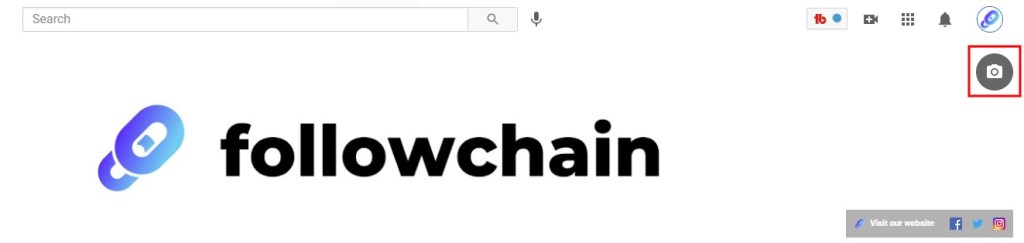
Napsauta bannerikuvasi oikeassa yläkulmassa olevaa kamerakuvaketta.
Kun olet napsauttanut Kanavasi, pääset YouTube-kanavallesi.
YouTube-kanavasi yläosassa näkyy kanavasi banneri.
Näet myös kamerakuvakkeen kanavasi bannerin oikeassa yläkulmassa.
Napsauta kamerakuvaketta vaihtaaksesi kanavasi banneria.
Jos käytät YouTube-mobiilisovellusta, voit vaihtaa vain profiilikuvasi.
Et voi vaihtaa kanavasi banneria YouTube-mobiilisovelluksessa nimellä ei ole ominaisuutta sen takia vielä.
Jos siis haluat vaihtaa kanavan banneria puhelimessasi, varmista, että olet YouTube Studion verkkosivustolla YouTube-mobiilisovelluksen sijaan.
Siirry viimeiseen vaiheeseen saadaksesi lisätietoja bannerikuvan vaihtamisesta YouTube Studion kautta.
3. Napsauta ”Bannerikuva” -kohdassa ”Muuta”.
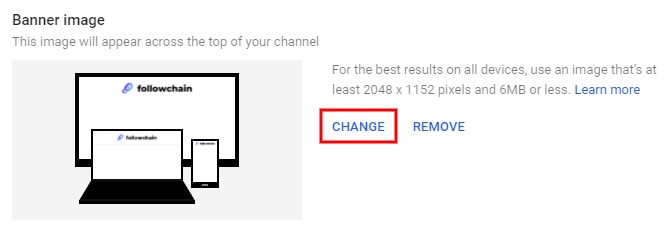
Napsauta ”Bannerikuva”-otsikon alla ”Muuta” ja valitse kuva, jota haluat käyttää bannerikuvassasi.
Kun olet klikannut bannerikuvassasi olevaa kamerakuvaketta, sinut ohjataan YouTube Studioon.
YouTube Studiossa pääset ”Kanavan mukauttaminen” sivu.
Kanavan mukauttaminen -sivulla voit muokata profiilikuvaasi, bannerikuvaasi ja videon vesileimaa.
”Bannerikuva”-otsikon alla näet kaksi vaihtoehtoa, mukaan lukien ”Muuta” ja ”Poista”.
”Muuta” -vaihtoehdon avulla voit muuttaa bannerikuvaasi.
Toisaalta ”Poista” -vaihtoehto poistaa olemassa olevan bannerikuvasi.
Napsauta ”Muuta” -vaihtoehtoa vaihtaaksesi bannerikuvaasi.
Kun olet napsauttanut ”Muuta”, File Explorer avautuu.
Resurssienhallinnassa, navigoi kuvaan johon haluat vaihtaa bannerikuvasi.
Valitse sitten kuva kaksoisnapsauttamalla sitä.
Käytä kuvaa, jonka koko on vähintään 2048 x 1152 pikseliä.
Jos valitsemasi kuva on liian pieni, näyttöön tulee virheilmoitus.
Jos valitsemasi kuva on sopiva, avautuu rajaussivu, jolla voit rajata kuvaa.
Kun olet rajannut kuvan, napsauta ”Valmis”.
Napsauta lopuksi ”Julkaise” tallentaaksesi muutokset.
Olet onnistuneesti oppinut vaihtamaan bannerikuvaasi/taidettasi/kansi YouTubessa!
Mikä on YouTube-kanavan banneri?
YouTube-kanavan banneri on suuri kuva, joka näkyy kanavasi yläosassa.
Sitä käytetään yleensä ilmaisemaan kanavasi brändi ja identiteetti.
Kanavabannerin tekemiseen voit käyttää työkalua, kuten Canva tai Adobe XD.
Kun teet banneria, sinun on varmistettava, että kuvan koko on oikea vähintään 2048 x 1152 pikseliä.
Jos kuvan koko on liian pieni, et ehkä voi käyttää sitä bannerikuvana.
Kuinka vaihdan YouTube-bannerini mobiililaitteella?
Jos haluat vaihtaa YouTube-bannerisi mobiililaitteella, vieraile osoitteessa YouTube Studio selaimessa (esim. Safari, Chrome).
Kun olet YouTube Studiossa, siirry kohtaan mukauttaminen > brändäys > bannerikuva > muuta.
Valitse sitten kuva kuvagalleriasta, rajaa se, valitse ”Valmis” ja julkaise se.
Valitettavasti et voi vaihtaa banneriasi YouTube-mobiilisovelluksessa, koska se ei vielä tue sitä.
Johtopäätös
YouTube-kanavan banneri on tärkeä, koska se on yksi ensimmäisistä asioista, jonka joku näkee vieraillessaan kanavallasi.
Voit parantaa kanavasi banneria yritä lisätä tunnuslause.
Tunnuslause voi olla lyhyt kuvaus kanavastasi tai julkaisuaikataulustasi.
Jos esimerkiksi julkaiset videon joka viikko, voit lisätä banneriisi tunnuslauseen ”Uusi video joka maanantai”.
Tämä antaa sinun katsojia ja tilaajia tietää, milloin he voivat odottaa uutta videota kanavaltasi.